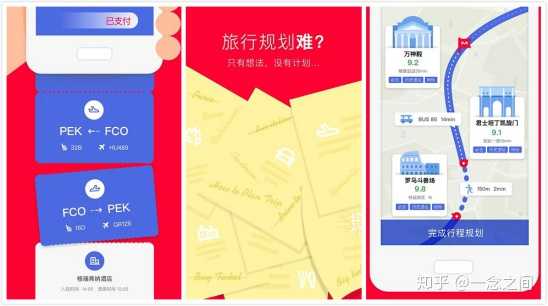windows10快捷键大全功能键 新建文件快捷键按钮
我们知道电脑中的快捷键可以在能做同样的事情下,提高你的速度以及工作效率 。那么我们在电脑中新建一个文件夹其实有2种方法:分别是利用快捷键的快速用法和普通做法 。今天就让小编带你们来了解一下吧 。
方法一:
鼠标右键点击桌面空白处,选择“新建”,电脑会自动弹出多种选项,我们选择“文件夹”即可 。

文章插图
按照上面的步骤就可以很简单地新建了一个文件夹 。
方法二:
【windows10快捷键大全功能键 新建文件快捷键按钮】重新回到桌面,在桌面空白处用鼠标左键点击屏幕 。

文章插图
这个时候直接按下键盘上的“ctrl”+“shift”+“N”按键,可以看到桌面上已经新建了一个文件夹 。这种方法是不是比上面的第一种更加方便?也节省了更多的时间 。希望本次的文章能给大家提供一点帮助 。

文章插图
推荐阅读
- 霜降祝福语大全
- 心碎心痛的心情签名大全 再悲伤再失望却怎么也不肯放
- qq网名大全最新版的男生 若即若离
- 男生个性网名大全 我是叼男
- 感到失望的有点心痛的个性签名大全
- 女生失望伤感的个性签名大全,碎了一地的诺言,拼凑不回的昨
- 酷句子大全霸气男
- 顶级打鸟镜头推荐 适马镜头大全最新价格
- 伤感留言板留言大全 个性留言伤感说说
- qq微信失望个性签名大全